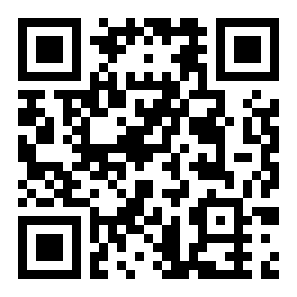百度网盘在哪取消照片备份
来源:全查网
更新时间:2023-08-14 23:22:06
文章导读:百度网盘在哪取消照片备份?百度网盘软件是一个超实用的工具,不仅能够储存大量的文件资源,还能够针对手机内的资源数据进行自动备份,联系人、照片、视频、文档等等都可以,但要是不想要自动备份要如何取消呢?下面就和小编一起看看百度网盘在哪取消照片备份吧!百度网盘在哪取消照片备份操作步骤第一步:点击打开百度网盘进入主页;第二步:在界面右上方点击如图所示的六边形设置图标,然后点击“设置”;第三步:在打开的窗口中点击切换到“基本”栏,点击
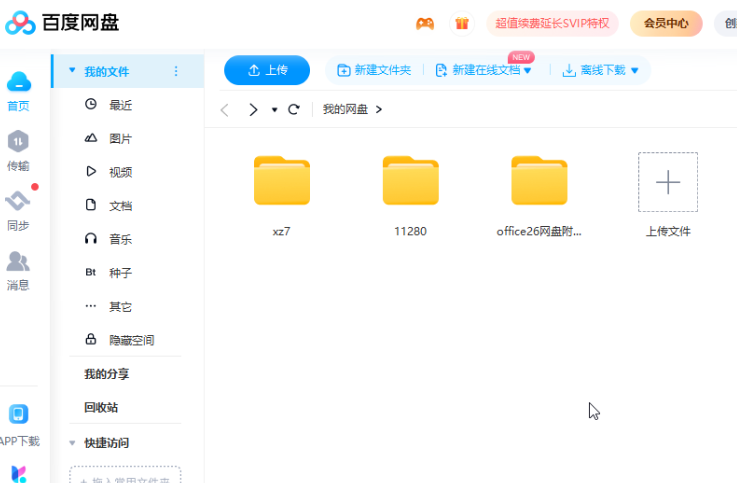
百度网盘在哪取消照片备份
百度网盘软件是一个超实用的工具,不仅能够储存大量的文件资源,还能够针对手机内的资源数据进行自动备份,联系人、照片、视频、文档等等都可以,但要是不想要自动备份要如何取消呢?下面就和小编一起看看百度网盘在哪取消照片备份吧!
百度网盘在哪取消照片备份
操作步骤
第一步:点击打开百度网盘进入主页;
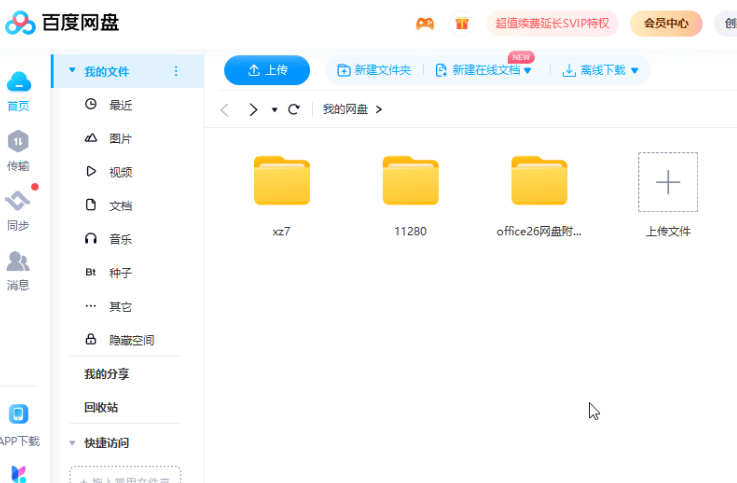
第二步:在界面右上方点击如图所示的六边形设置图标,然后点击“设置”;
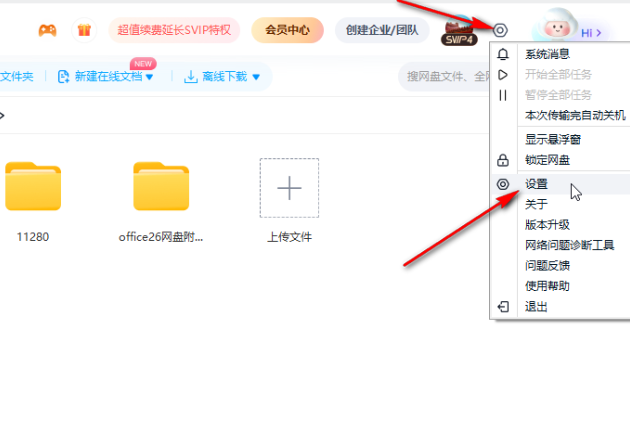
第三步:在打开的窗口中点击切换到“基本”栏,点击“自动备份”右侧的“管理”;
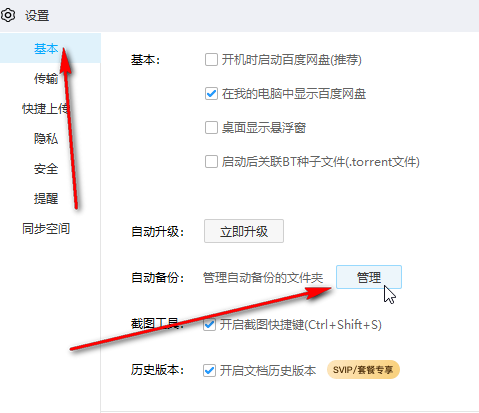
第四步:进入新的窗口后点击关闭,看到变为“开启文件夹备份”就可以了;
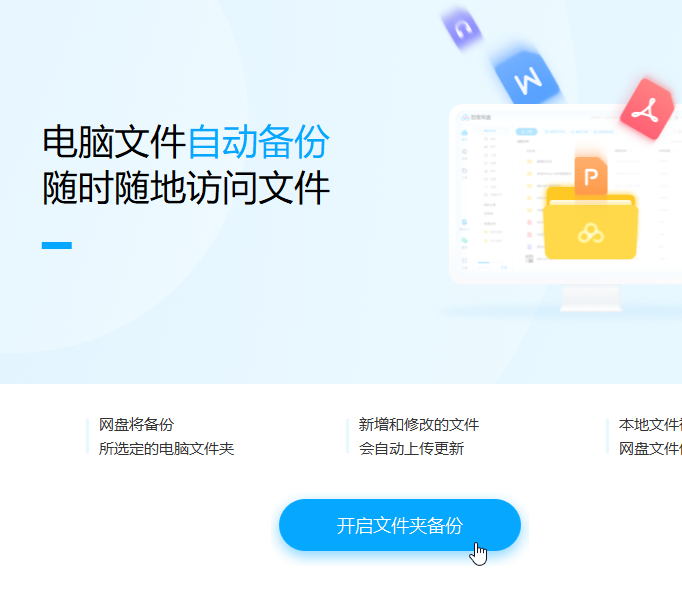
第五步:在“提醒”栏,还可以点击设置是否提示备份照片等等,然后点击“应用”并确定就可以了。
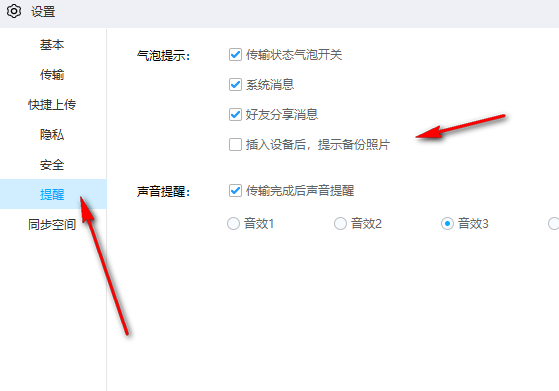
以上就是百度网盘在哪取消照片备份的全部内容了,全查游戏站为您提供最好用的软件教程,为您带来最新的手机资讯!
以上内容是小编网络整理的关于百度网盘在哪取消照片备份的相关攻略内容,如果不妥之处清及时联系我们。想了解更多最新的关于《百度网盘,》的攻略、资讯等内容,请多多关注全查网